Les invitations à installer des mises à jour au lancement de vos logiciels vous agacent ?
Ça vous fait suer de devoir vérifier vous-même si certains de vos logiciels sont à jour ?
Si vous avez répondu OUI à au moins l’une de ces questions, cet article devrait vous intéresser, car il présente une solution bien pratique à ces problèmes ! Je l’utilise d’ailleurs moi-même depuis plusieurs années…
Mais commençons par quelques petits rappels utiles concernant les mises à jour.
NB/ Si vous êtes vraiment pressé, rendez-vous directement au dernier chapitre de cet article, je ne vous en voudrai pas 😉
Pourquoi faire la mise à jour de vos logiciels ?
Sans devenir hypocondriaque, il est important de mettre à jour vos logiciels de temps en temps, pour 3 raisons :
- Les nouvelles versions corrigent des bugs et des failles de sécurité (bien qu’elles puissent aussi en introduire de nouveaux !)
- Elles apportent des améliorations et des nouvelles fonctionnalités qui peuvent vraiment vous faciliter la vie ou vous faire gagner du temps
- Pour certains logiciels, cela évite les problèmes de compatibilité. Par exemple, une version ancienne d’Excel ne permettra pas d’afficher correctement les mises en forme de certains graphiques créés au moyen d’une version plus récente d’Excel. Alors qu’il n’y a pas de problème dans l’autre sens (une version récente affiche correctement les fichiers produits avec une version ancienne)
A quelle fréquence mettre à jour un logiciel ?
Impossible de faire une réponse générale à cette question, car ça dépend :
- de la vitesse à laquelle évolue le logiciel
- de l’utilisation que vous faites du logiciel. En effet, si vous l’utilisez peu et/ou de façon basique, les toutes dernières fonctionnalités n’auront peut-être pas beaucoup d’intérêt pour vous.
De mon point de vue, plus vous faites une utilisation intensive et poussée d’un logiciel, plus vous aurez avantage à le mettre à jour à chaque sortie d’une nouvelle version
Les différents modes de mises à jour des logiciels

Il existe différents modes de mises à jour des logiciels, du plus automatisé au plus manuel :
Recherche et installation automatique et transparente des mises à jour
Le logiciel se met à jour tout seul, régulièrement, sans même que vous vous en rendiez compte. C’est le cas par exemple de certaines applis que Microsoft fournit avec Windows, comme Courrier, Groove Musique, Photos. Ou encore des navigateurs Firefox, Chrome, Edge…
Dans ce cas, vous n’avez rien à faire ! 🙂
Notification de la disponibilité d’une mise à jour et installation automatique
Certains logiciels vérifient tout seuls si une nouvelle version est disponible et vous avertissent, le cas échéant. Si vous acceptez, ils téléchargent la mise à jour et l’installent pour vous.
La vérification se fait généralement au lancement du logiciel.
Vous n’avez donc pas grand-chose à faire, si ce n’est d’accepter ou non la mise à jour, et éventuellement de cliquer sur des boutons Suivant et OK lors de l’installation.
Exemples de logiciels dans ce cas : Paint.Net, Notepad++, Microsoft Office 365, Visual Studio Code…
Notification de la disponibilité d’une mise à jour et installation manuelle
Le logiciel vous avertit au lancement qu’une mise à jour est disponible et vous donne le lien pour télécharger le setup. Dans ce cas, c’est à vous de lancer le téléchargement du setup, puis son installation.
Exemples de logiciels dans ce cas : Captvty, LibreOffice, PDF24 Creator, VLC Media Player…
Mise à jour entièrement manuelle
C’est à vous d’aller vérifier de temps en temps sur le site de l’éditeur si une nouvelle version du logiciel est disponible, et le cas échéant de la télécharger et de l’installer.
Exemples de logiciels dans ce cas : IrfanView, Winrar…
Vous l’avez compris, le dernier mode est le plus problématique, car il est très facile d’oublier complètement de vérifier s’il y a de nouvelles versions, et donc de ne jamais les installer…
Le bon moment pour lancer l’installation d’une mise à jour
Un autre aspect est assez gênant dans tous les modes de mise à jour (sauf le premier) : au lancement du logiciel, un message vous propose d’installer la mise à jour s’il y en a une. Or ce n’est souvent pas le meilleur moment pour le faire. Car si vous lancez le logiciel, c’est généralement pour l’utiliser tout de suite.
Cette satanée mise à jour vient vous embêter alors que vous êtes pressé ! Vous la repoussez donc au prochain lancement du logiciel. Mais au prochain lancement, rebelotte, ce n’est de nouveau pas le moment !
Et ça peut durer longtemps comme ça…
Mais il existe une alternative bien pratique, comme vous allez le découvrir maintenant.
Recherchez automatiquement toutes les mises à jour de vos logiciels
Avec FilePuma Update Detector
FilePuma Update Detector est un outil bien pratique qui :
- Scanne les logiciels installés sur votre PC
- Compare leurs versions à celles de son référentiel en ligne (qui est évidemment toujours maintenu à jour)
- Affiche dans une page web la liste des logiciels qui ne sont pas à jour sur votre PC, avec les liens de téléchargement des dernières versions, comme le montre la capture ci-dessous :
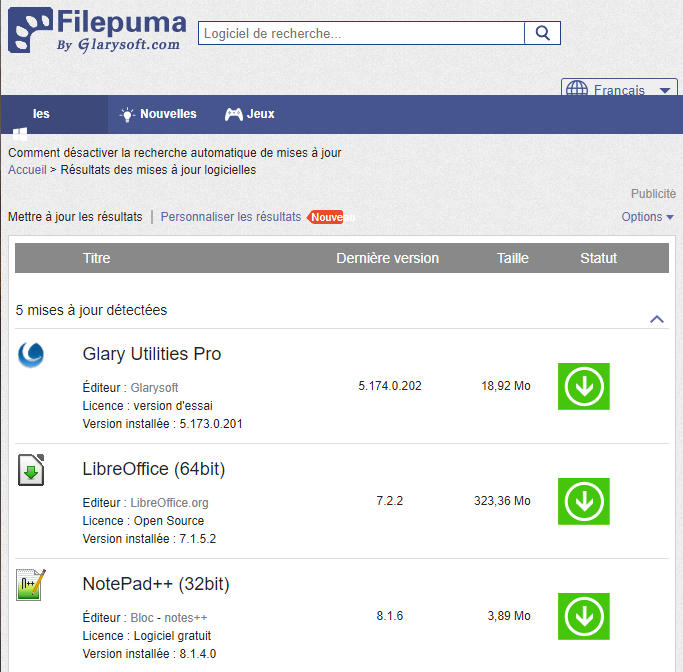
Il résout donc 2 problèmes :
- Il rend la recherche et le téléchargement de mises à jour beaucoup plus rapides, lorsque ces dernières doivent être faites manuellement (dernier cas de figure du chapitre précédent).
- Il permet de vérifier si des mises à jour sont disponibles, sans avoir à lancer les logiciels. Vous pouvez ainsi choisir plus librement le moment où vous installez les mises à jour.
Par exemple, pour ma part, je lance l’utilitaire environ une fois par mois et je télécharge et j’installe dans la foulée toutes les mises à jour qu’il trouve.
Mais je fais même mieux que ça, grâce à Glary Utilities !
Avec Glary Utilities
FilePuma Update Detector est aussi intégré à Glary Utilities, un autre logiciel du même éditeur, Glarysoft.
Glary Utilities permet de nettoyer et d’optimiser Windows (fichiers temporaires, cache Internet, base de registres…etc.), et donc aussi de rechercher les mises à jour de vos logiciels grâce à FilePuma. C’est un logiciel très reconnu, sans pubs ni spywares.
Je l’utilise personnellement depuis déjà quelques années, et je le trouve vraiment super !
Sa version gratuite est tout-à-fait suffisante. La version pro, payante, facilite surtout la mise à jour de Glary Utilities lui-même, en téléchargeant et en installant automatiquement la dernière version quand on le lance.
Vous pouvez demander à Glary Utilities de vérifier automatiquement à son lancement si des mises à jour sont disponibles pour tous vos logiciels, en cochant la case entourée en rouge dans la capture ci-dessous (à gauche). Il indique alors le nombre de mises à jour disponibles sur le bouton entouré en rouge (en bas). Un clic sur ce bouton ouvre la page web présentée plus haut, qui liste les mises à jour.
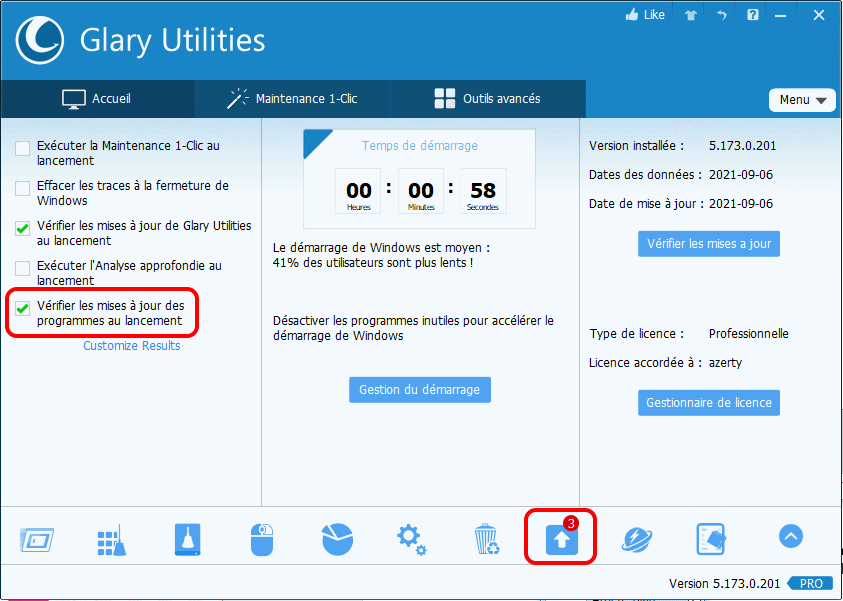
Donc par exemple une fois par mois, lancez Glary Utilities pour optimiser les performances de Windows. Et profitez-en pour télécharger les mises à jour de vos logiciels. Simple et efficace !
Essayez FilePuma Update Detector ou Glary Utilities et dites-moi en commentaire ce que vous en pensez…
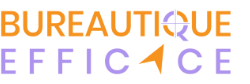

Laisser un commentaire